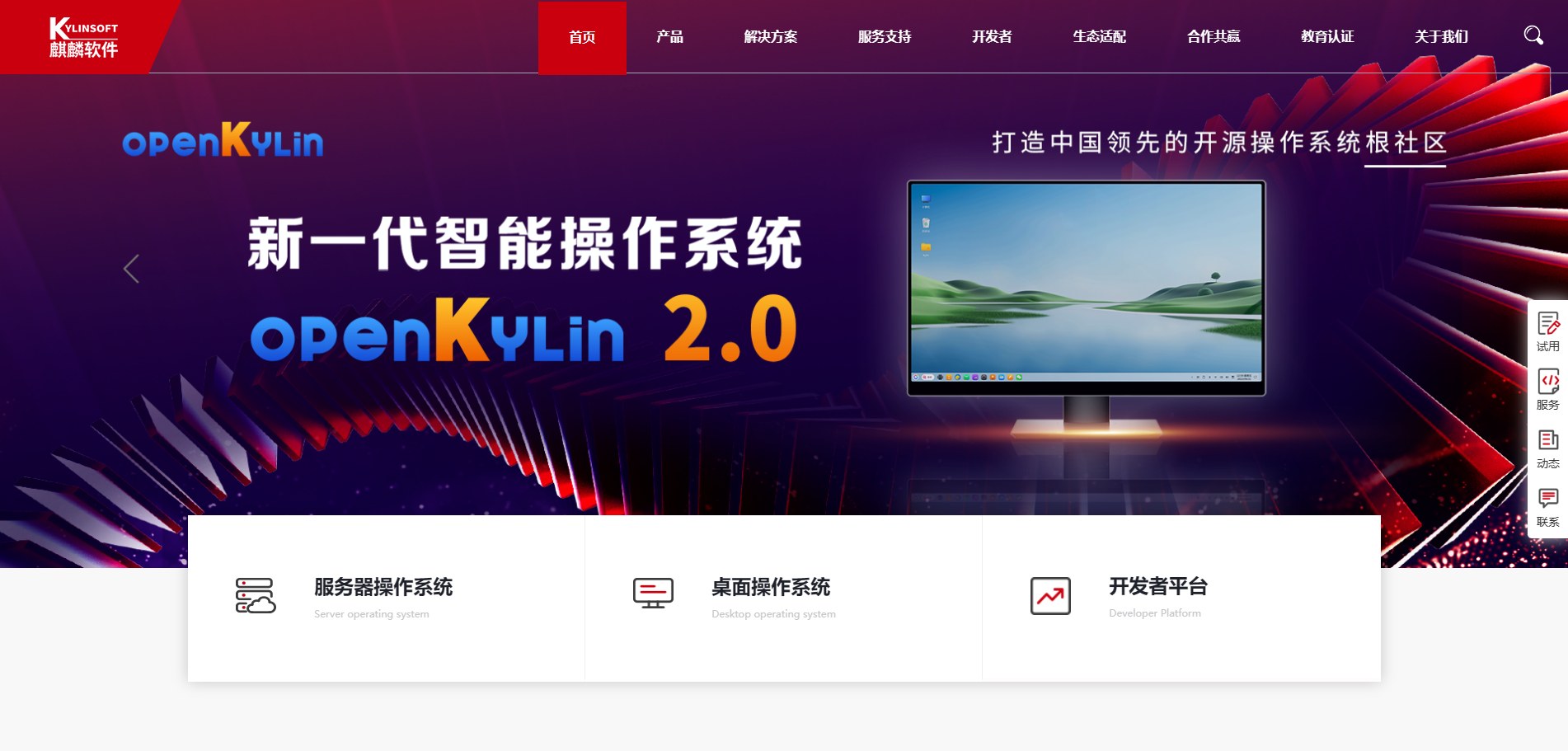VMware安装操作系统:KylinV10
写在前面:
- 本文在部分内容方面,参考了CSDN部分博主的文章内容,如有冒犯请联系博主协商处理。
- 本文所有安装部分的内容和部分配置的内容都经博主实测有效,如有错误的地方,欢迎大家指正学习。
- 文章创作不易,请各位看官给个三连,博主在此先行感谢了!!!
一、下载镜像文件
二、 创建新虚拟机
-
根据安装向导和图示步骤,创建新虚拟机
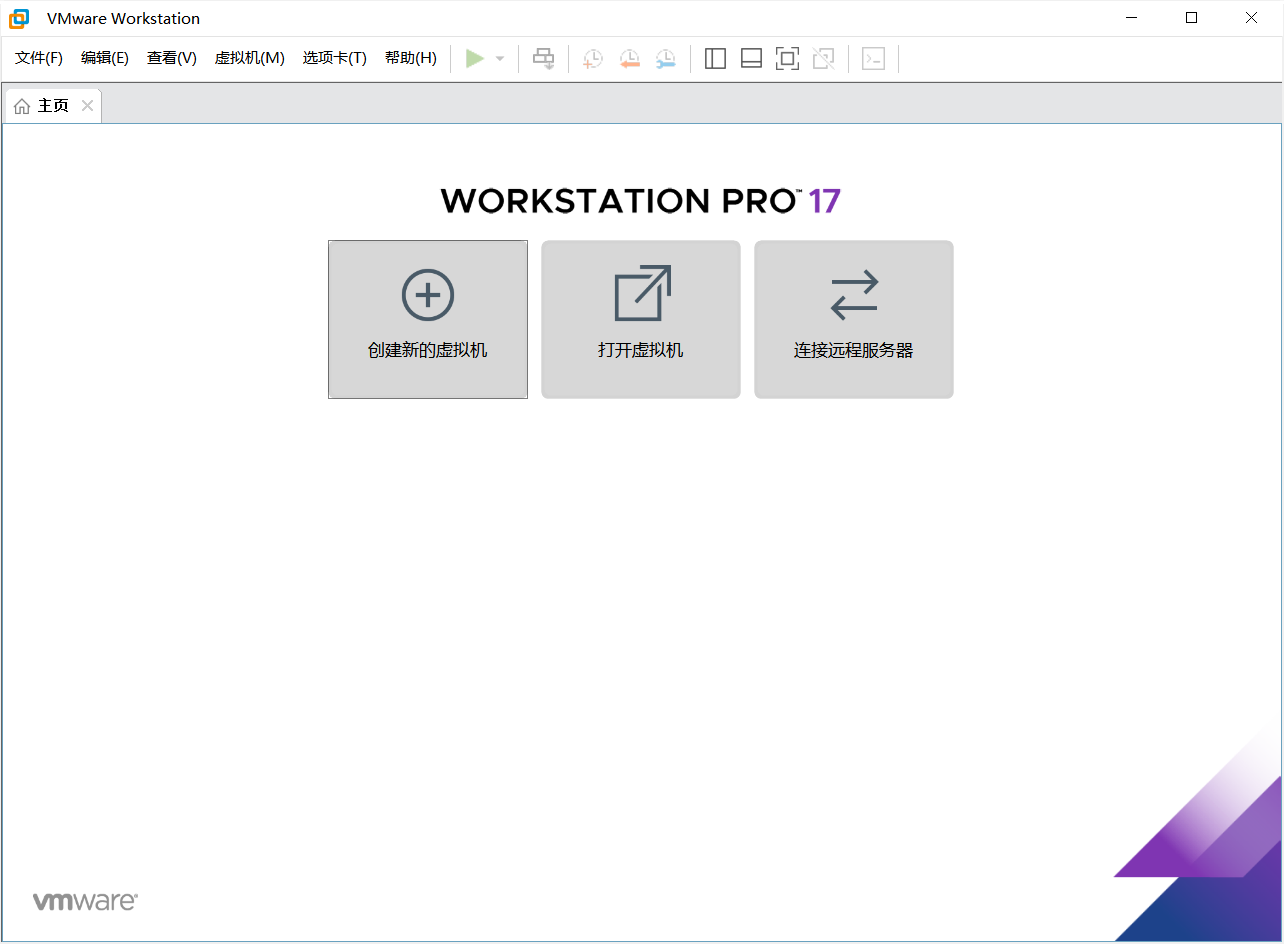
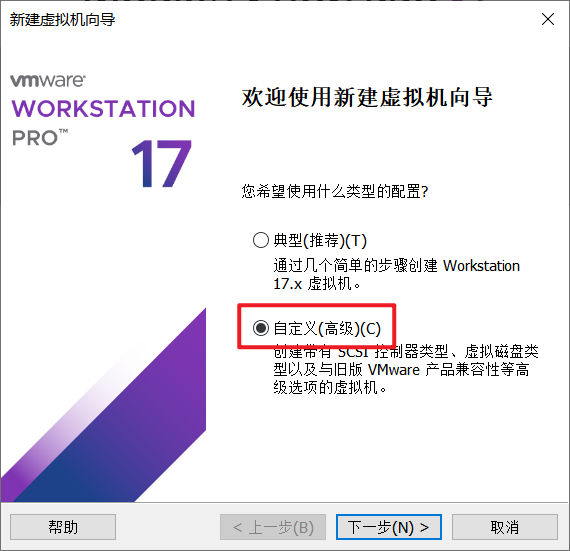
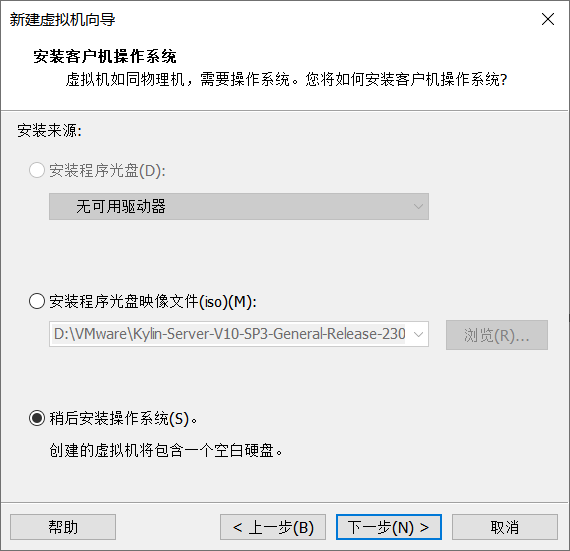
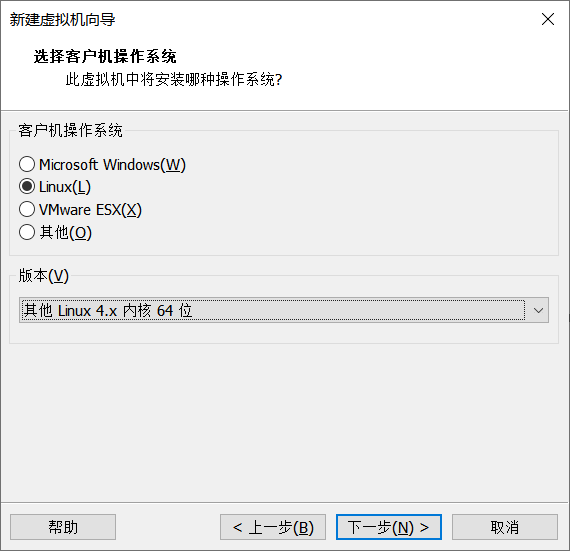
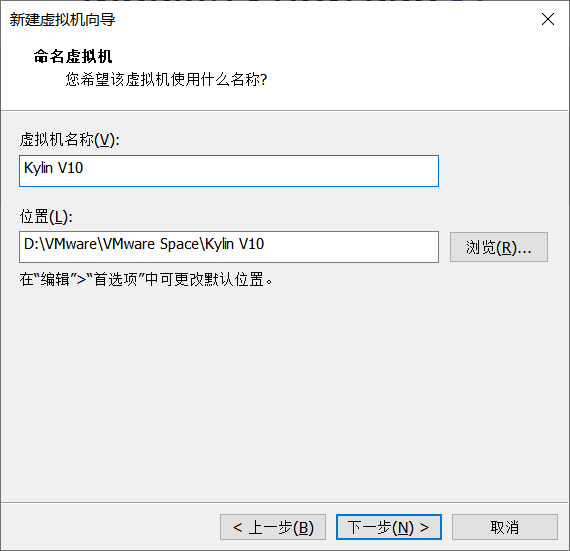
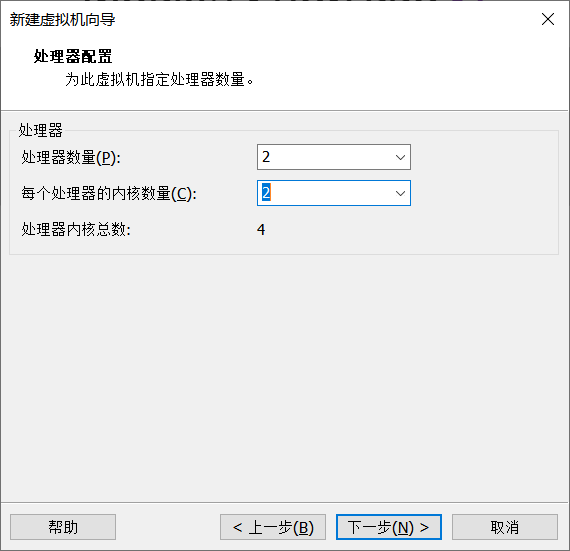
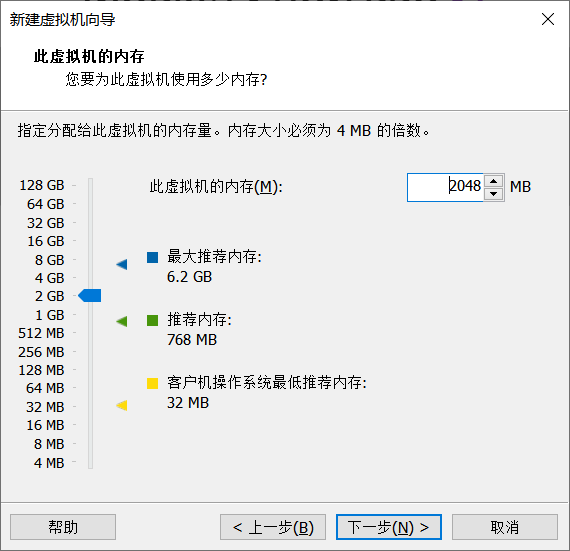
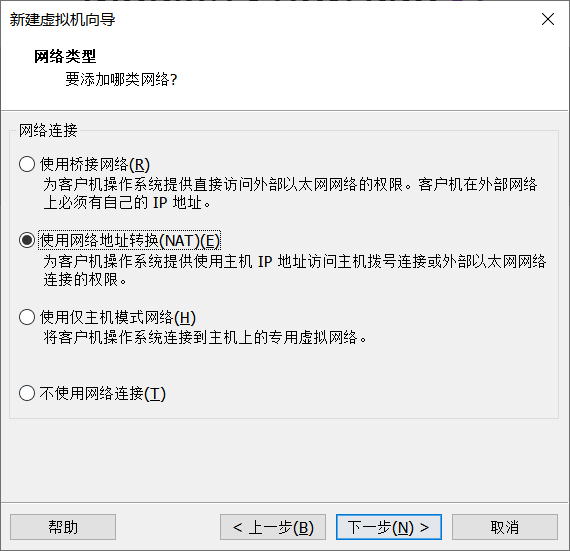
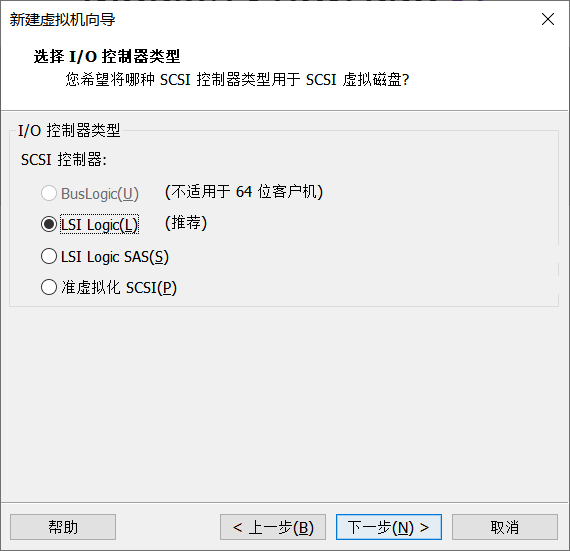
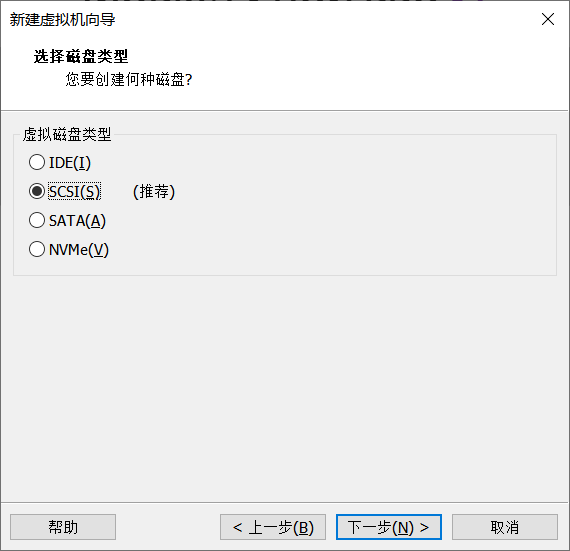
 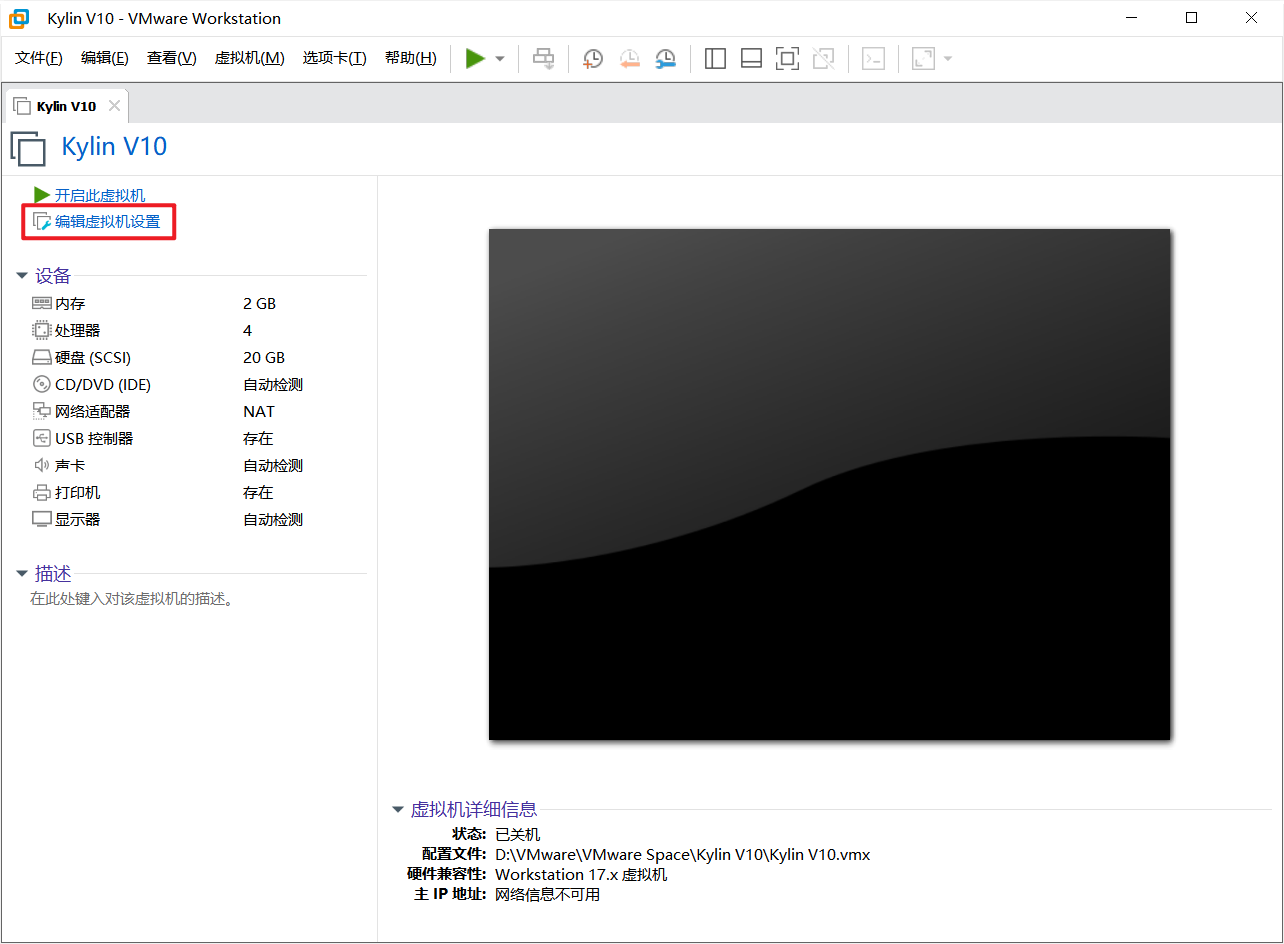
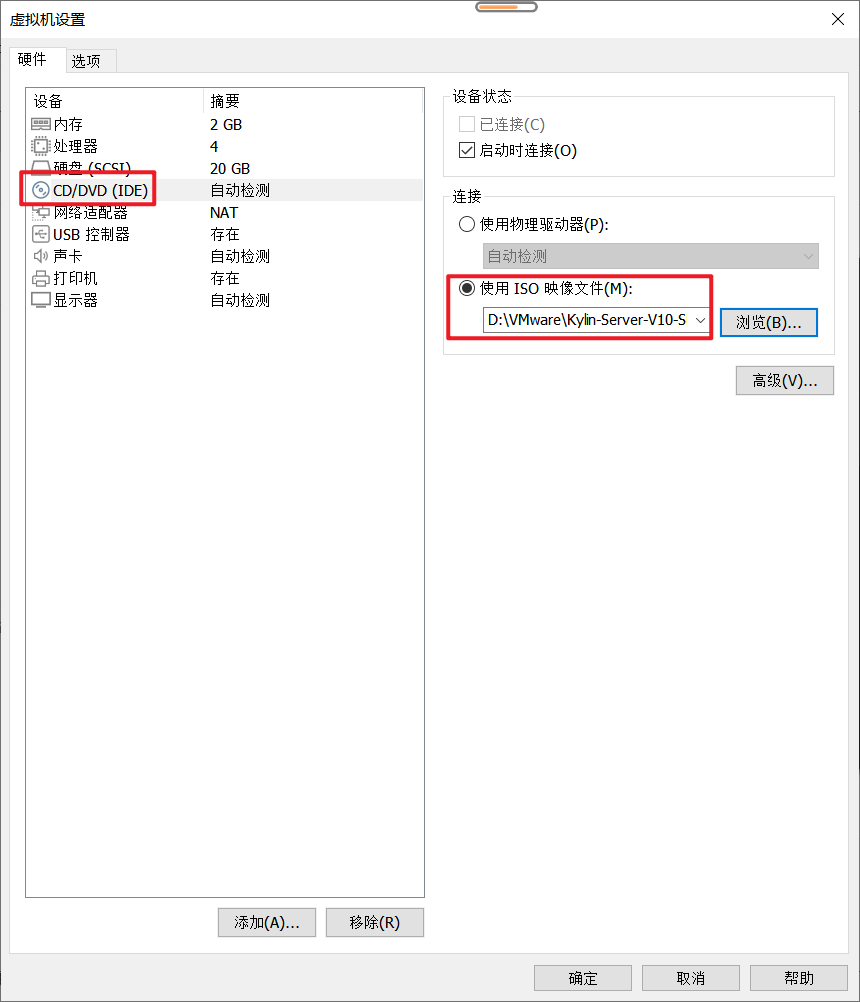
三、安装麒麟系统
-
根据图示步骤,安装麒麟 V10 操作系统

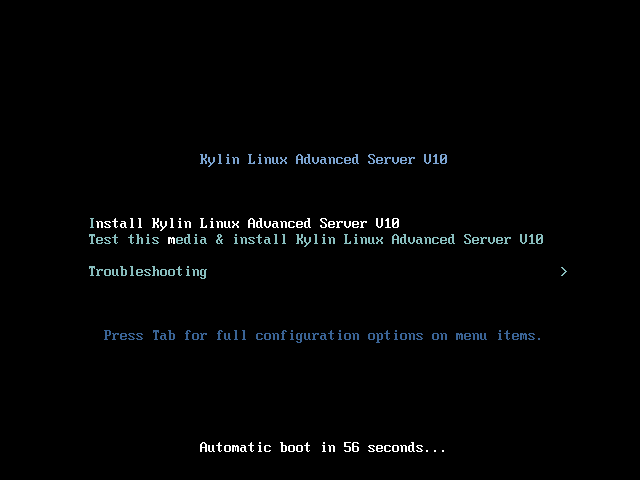
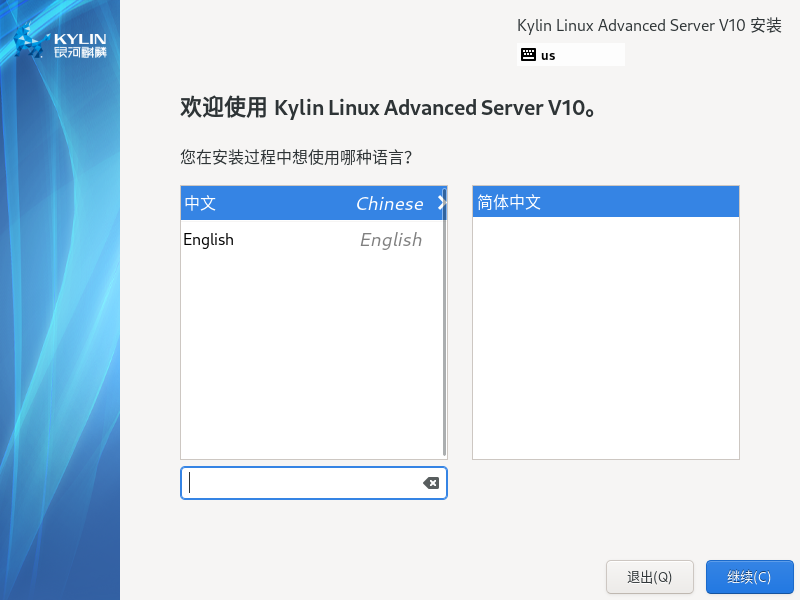
-
点击安装目的地,如果不会手动分区,直接选择自动分区即可
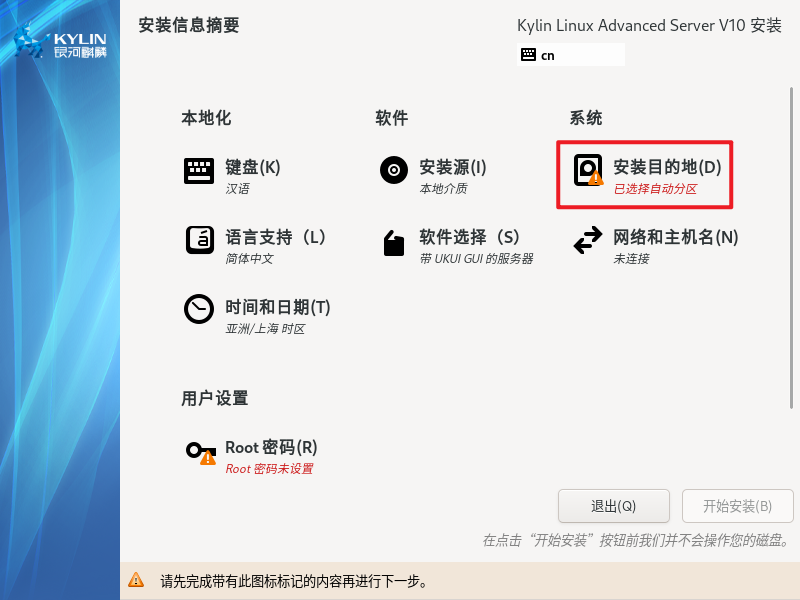
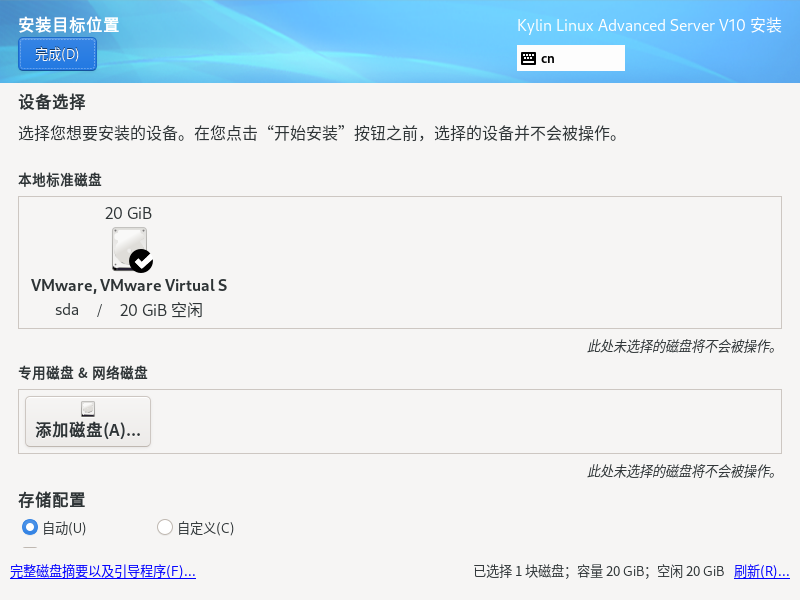
-
设置 root 用户密码
**KylinV10SP3**,并创建一个普通用户 kylin,用户密码为**123qqq...A**(自定义)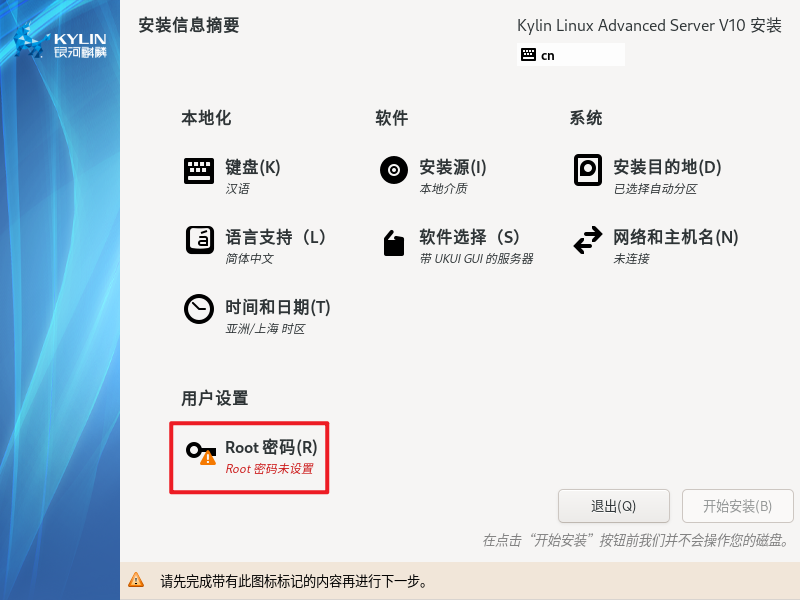
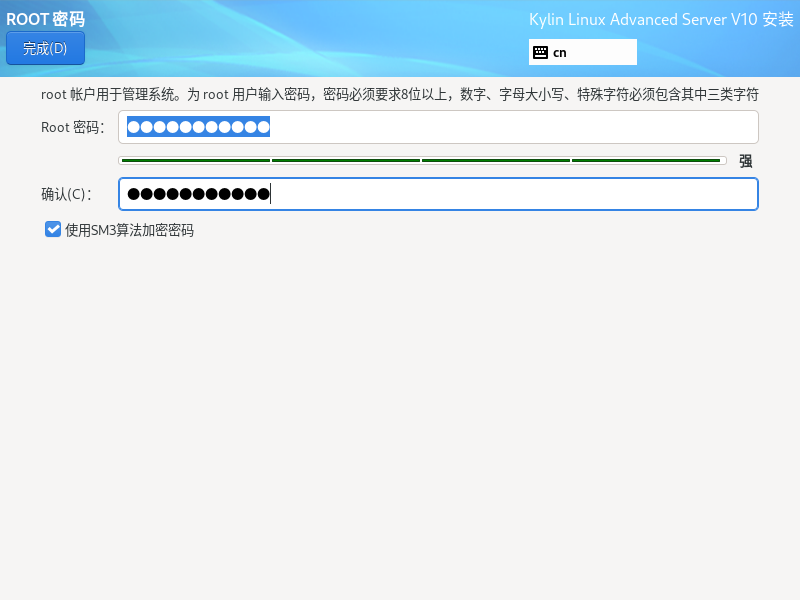
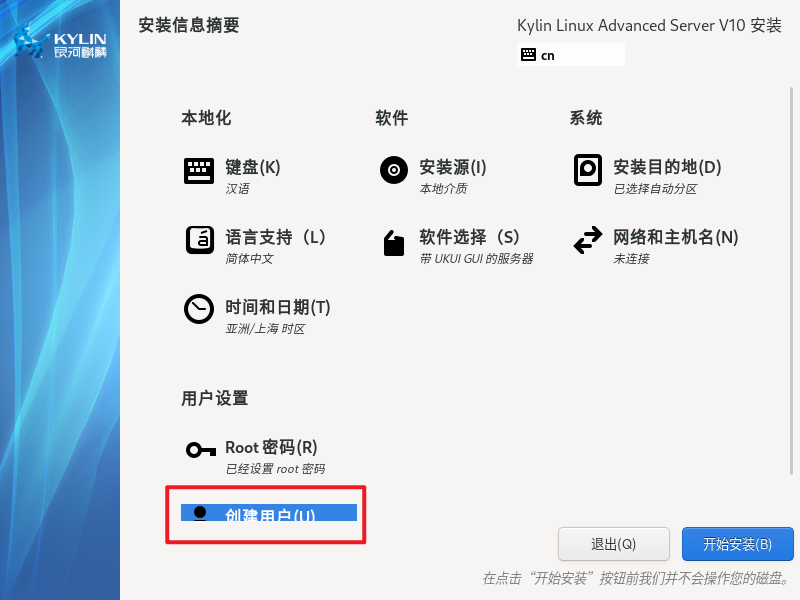
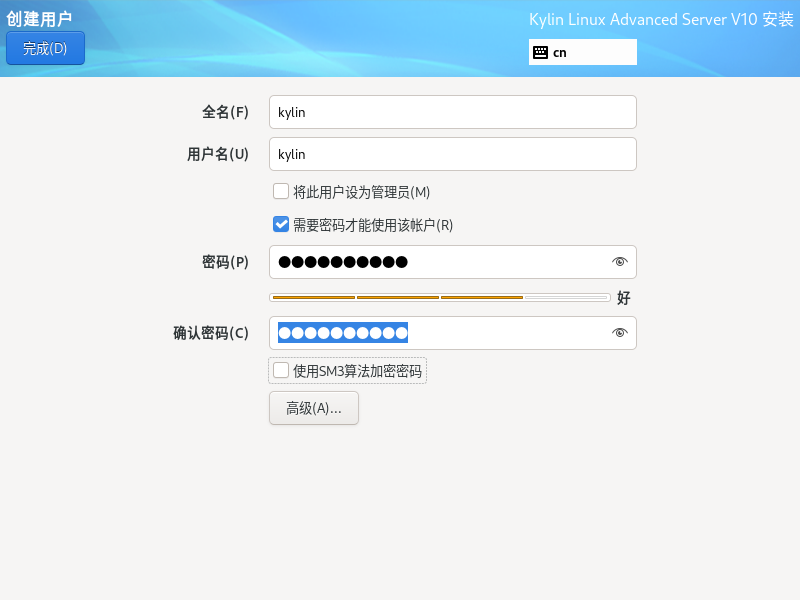
-
点击开始安装,安装完成后,重启系统
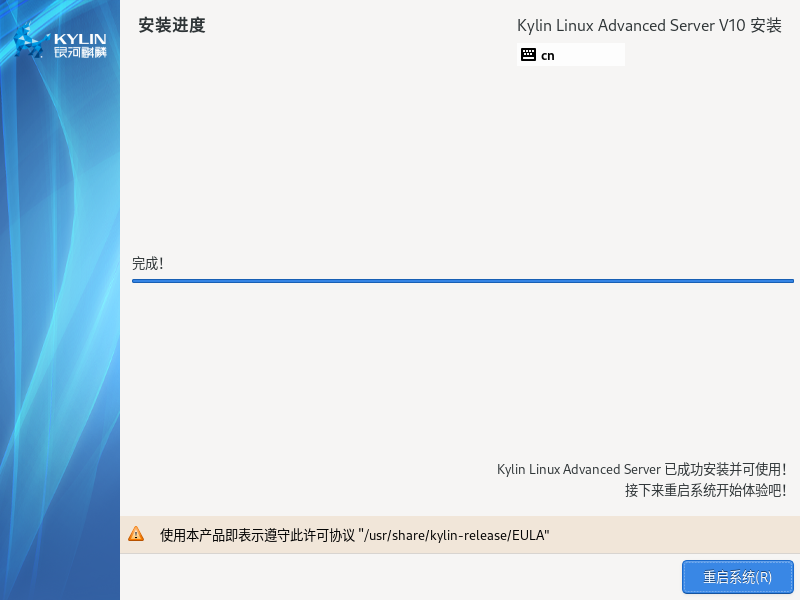
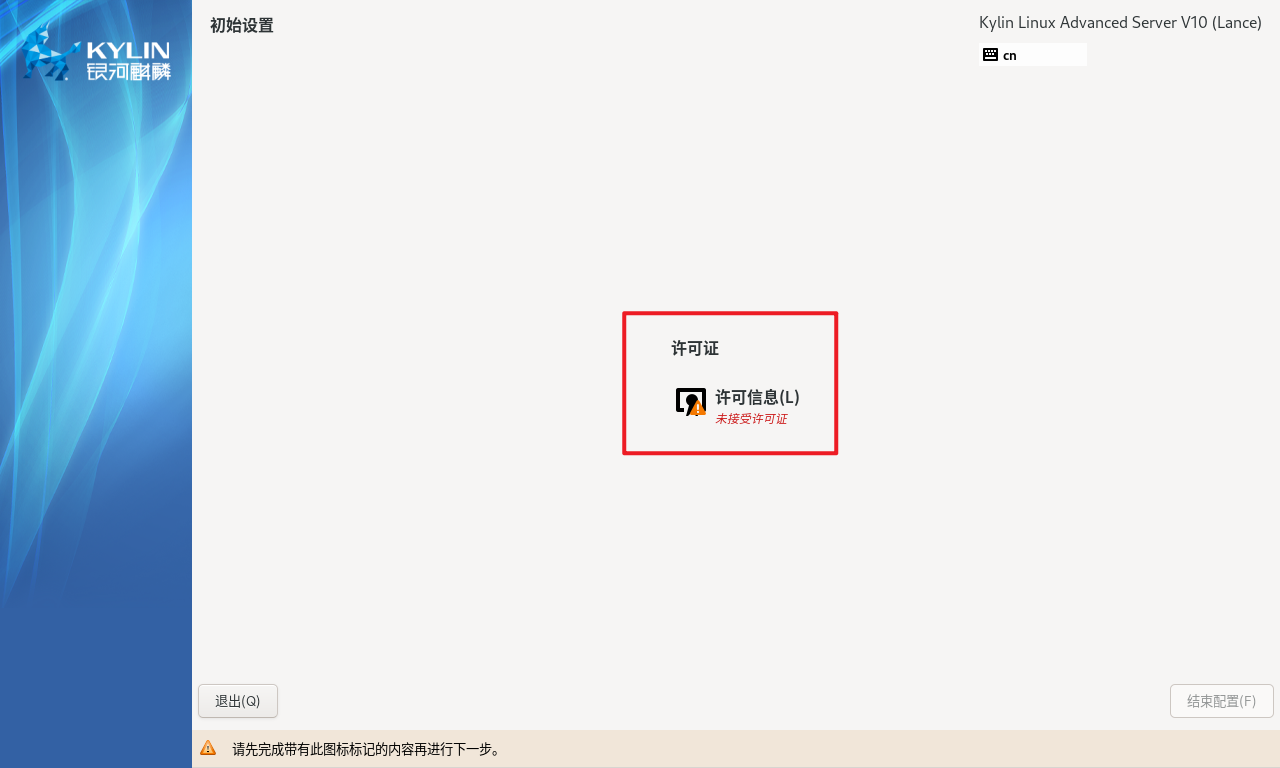
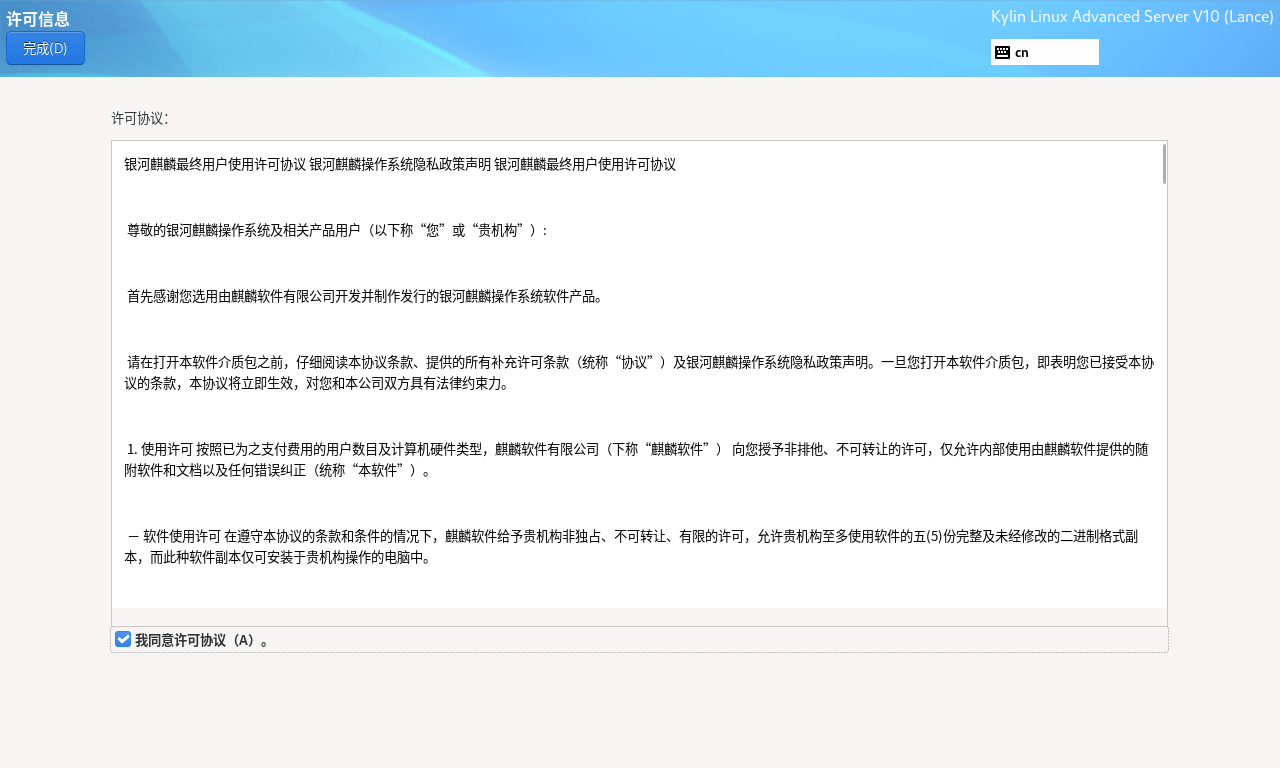

四、初始系统配置
1、VMware Tools
-
VMware Tools 工具可以使得界面自适应屏幕大小
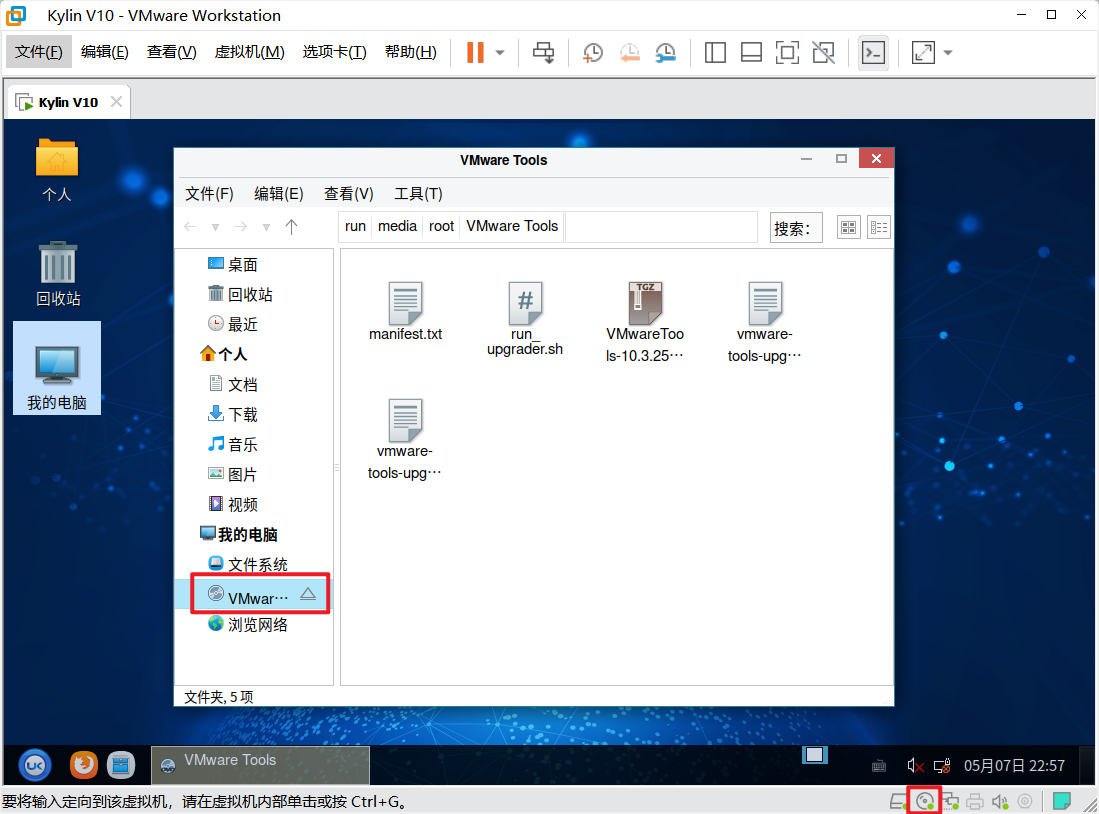
++注意:必须连接上 iso 镜像文件才能获取到 VMware Tools 工具++
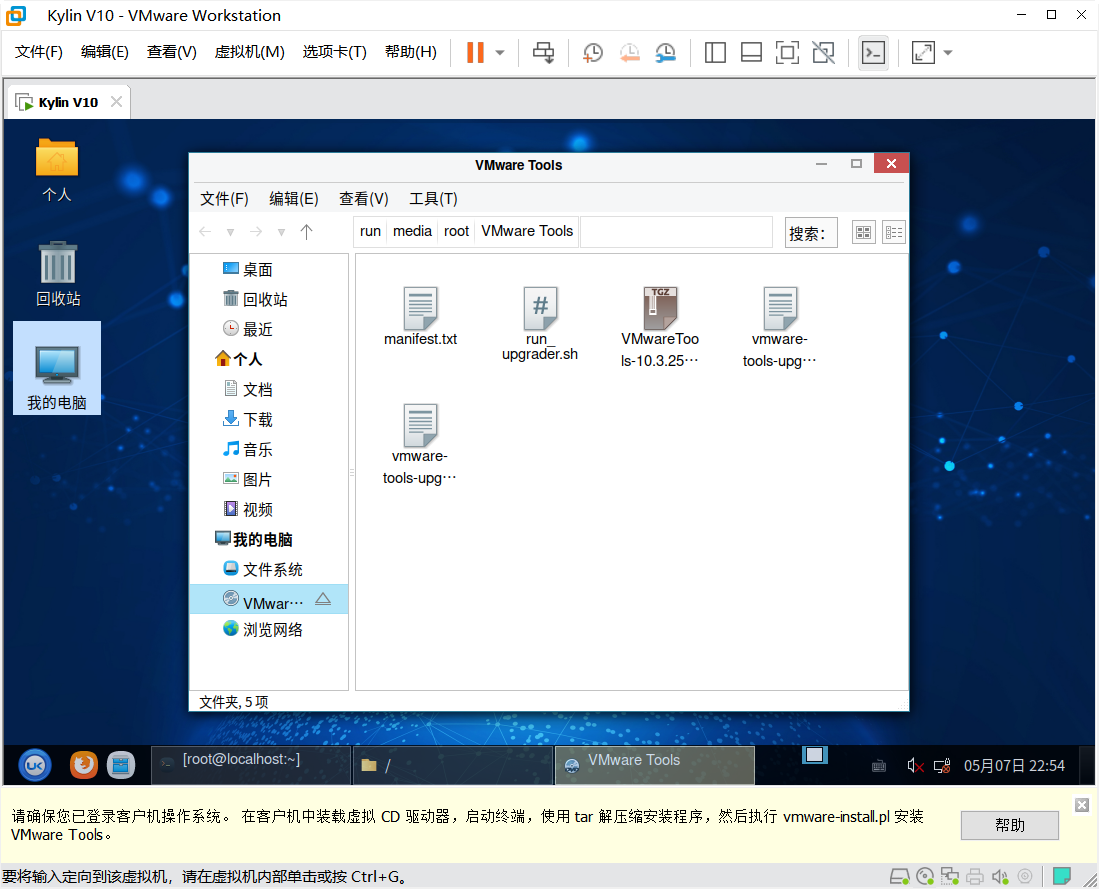
-
复制文件至 root 目录下,解压安装
shell$ tar -zxvf VMwareTools-10.3.25-20206839.tar.gz $ cd vmware-tools-distrib $ ./vmware-install.pl # 一直回车即可安装完成
2、共享剪贴板
-
VMware 和麒麟 V10 操作系统共享剪贴板
shell$ yum install open-vm-tools # 安装依赖 $ yum install open-vm-tools-desktop $ reboot # 重启系统
3、配置永久路由
-
kylin V10 系统配置永久路由
shell# 当前主机IP地址: 192.168.8.100 网关: 192.168.8.254 $ sudo ip route add <目标网络>/<子网掩码> via <网关IP> dev <网络接口> $ sudo ip route add 192.168.8.0/24 via 192.168.8.254 dev ens33
4、安装常用工具
-
安装常用工具
shell# 安装常用工具, bash-completion为tab键补全工具 $ yum -y install vim wget curl net-tools bash-completion $ source /etc/profile.d/bash_completion.sh
5、修改文本高亮
-
修改文本高亮显示
shell$ vim ~/.vimrc set tabstop=4 set shiftwidth=4 set expandtab set smarttab $ source ~/.vimrc 1. 设置Tab的宽度为4个空格 2. 设置自动缩进的宽度为4个空格 3. 将Tab转换为空格 4. 智能地使用Tab,如果在行首,使用Tab,否则使用空格 # 开启文本高亮显示 $ vim ~/.vimrc syntax on # 过滤内容高亮显示 $ cat ~/.bashrc alias grep='grep --color=auto' $ source ~/.bashrc
6、关闭防火墙
-
关闭 firewall 防火墙服务
shell$ sudo systemctl stop ufw.service $ sudo systemctl status ufw.service -
修改 SELinux 模式,设置为禁用模式
shell$ sudo apt -y install selinux-basics $ sudo apt -y install selinux-utils $ getenforce Disabled $ sudo vim /etc/selinux/config # SELINUX=permissive SELINUX=disabled $ reboot
7、修改网卡名
-
编辑配置文件
/etc/default/grub,修改网卡配置shell$ sudo vim /etc/default/grub # GRUB_CMDLINE_LINUX="" GRUB_CMDLINE_LINUX="net.ifnames=0 biosdevname=0" # 重新生成grub配置文件(二选一) $ sudo grub-mkconfig -o /boot/grub/grub.cfg $ sudo update-grub $ reboot # 重启系统 -
修改网卡名和连接名一致
shell# 查看网卡名与连接名 $ nmcli connection show NAME UUID TYPE DEVICE 有线连接 1 b6298349-1422-3be1-8820-8dd9bd1f6a49 ethernet eth0 lo ae409643-4259-4d4a-aefa-48cde04619c8 loopback lo netplan-ens33 14f59568-5076-387a-aef6-10adfcca2e26 ethernet -- $ nmcli connection delete netplan-ens33 成功删除连接 "netplan-ens33" (14f59568-5076-387a-aef6-10adfcca2e26)。 $ nmcli connection delete 有线连接\ 1 成功删除连接 "有线连接 1" (b6298349-1422-3be1-8820-8dd9bd1f6a49)。 $ nmcli connection add ifname eth0 con-name eth0 type ethernet 连接 "eth0" (7af81f4c-84c6-4a08-89c5-a0bb4a64f233) 已成功添加。 $ nmcli connection show NAME UUID TYPE DEVICE eth0 7af81f4c-84c6-4a08-89c5-a0bb4a64f233 ethernet eth0 lo ae409643-4259-4d4a-aefa-48cde04619c8 loopback lo
8、修改 IP 地址
-
手动配置 IP 地址
shell$ sudo nmcli connection modify eth0 ipv4.method manual ipv4.addresses 192.168.8.100/24 ipv4.gateway 192.168.8.254 ipv4.dns 192.168.8.254 connection.autoconnect yes $ sudo nmcli connection up eth0 连接已成功激活(D-Bus 活动路径:/org/freedesktop/NetworkManager/ActiveConnection/4) $ ifconfig eth0 eth0: flags=4163<UP,BROADCAST,RUNNING,MULTICAST> mtu 1500 inet 192.168.8.100 netmask 255.255.255.0 broadcast 192.168.8.255 inet6 fe80::353d:62b5:bc33:f1f prefixlen 64 scopeid 0x20<link> ether 00:0c:29:90:36:90 txqueuelen 1000 (以太网) RX packets 183 bytes 54768 (54.7 KB) RX errors 0 dropped 0 overruns 0 frame 0 TX packets 311 bytes 32972 (32.9 KB) TX errors 0 dropped 0 overruns 0 carrier 0 collisions 0 -
自动配置 IP 地址
shell$ sudo nmcli connection modify eth0 ipv4.method auto connection.autoconnect yes $ sudo nmcli connection up eth0 连接已成功激活(D-Bus 活动路径:/org/freedesktop/NetworkManager/ActiveConnection/4) $ ifconfig eth0 eth0: flags=4163<UP,BROADCAST,RUNNING,MULTICAST> mtu 1500 inet 192.168.8.101 netmask 255.255.255.0 broadcast 192.168.8.255 inet6 fe80::353d:62b5:bc33:f1f prefixlen 64 scopeid 0x20<link> ether 00:0c:29:90:36:90 txqueuelen 1000 (以太网) RX packets 183 bytes 54768 (54.7 KB) RX errors 0 dropped 0 overruns 0 frame 0 TX packets 311 bytes 32972 (32.9 KB) TX errors 0 dropped 0 overruns 0 carrier 0 collisions 0